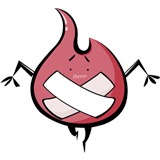-
1.vim编辑器有三种模式: 命令模式(等待用户输入命令),输入模式(等待用户向文本中输入内容),底行模式 2.常把底行模式归为命令模式 3.输入vim 文件名,如何已经有这个文件,则用vim编辑器打开文件;如果没有,则建立这个文件,并且打开。 4.打开之后vim处于命令模式,按以下i(insert),切换到shur输入模式,就可以输入文本。 5.输入结束后按一下esc切换到底行模式,然后输入“:wq”保存退出,这样输入内容就保存到文件里面了。查看全部
-
用户和用户组的基本命令 1. 用户组 groupadd sexy #新建 groupmod -n market sexy #修改组名 新的组名在前旧的组名在后 groupmod -g 668 market #把market组编号设为668 如果不指定会由系统自动指定 groupadd -g 888 boss #新建一个组同时指定组编号 groupdel market #删除组 #注意删除用户组之前必须先删除用户组中的用户,否则用户找不到对应的用户组配置文件, 在后续使用会受到权限的影响 2.用户 groupadd sexy #新建 useradd -g sexy sdf #指定用户组中创建用户,创建时系统会自动创建一个家目录home路径下 useradd -d /home/xxx imocc #创建用户的同时创建指定的家目录 usermod -c dgdzmx sdf #修改指定用户的备注 usermod -l cls sdf #用新的用户名替代老的用户名 新的用户名在前面 usermod -d /home/cls cls #修改指定用户的家目录 usermod -g sexy imooc #把一个指定user添加到group中 userdel jzmb #删除user 不会删除家目录 user -r jzmb #删除user 同时删除家目录 3. 禁止除了root以外的用户登录服务器(维护服务器,暂时禁止普通用户登录) touch /etc/nologin (nologin的文件,不论什么内容空的也可以)查看全部
-
主要组与附属组 passwd -l 用户名 锁定用户 禁用 -u 用户名 解锁用户 -d 用户名 清除用户密码,可以无密码登录 主要组和附属组: 用户可以同时属于多个组,一个是主要组,其他的为附属组 添加附属组:gpasswd -a cls(用户名) boss(附属组),xxx(附属组),..... usermod -g修改主要组 用户创建的文件默认为主要组;需要以附属组创建文件的,需将身份切换到附属组 newgrp boss(需要用户登录后,自己执行,切换,组密码是在组切换时用的,如果有会要求输入组密码) 删除附属组: gpasswd -d 用户名 附属组 创建用户同时指定主要组和附属组: useradd -g group1 -G group2,group3,.... 设定组密码: gpasswd 用户组,输入后回车,会有提示让输入密码查看全部
-
1.创建用户组:groupadd xxx(组名) 2.修改用户组的名称:groupmod -n market(新组名) xxx(原组名) 3.修改组编号:groupmod -g 668 market 4.创建组名为boss的用户组,组编号为888:groupadd -g 888 boss 5.删除用户组:groupdel market //删除组之前先删除用户,不然权限会有问题 6.用户组里添加用户:useradd -g sexy(组名) sdf(用户名) 7.创建用户时,指定用户的个人文件夹:useradd -d /home/xxx imooc //创建用户时没有分配用户组则系统自动建立一个跟用户同名的用户组 8.给用户添加备注:usermod -c dgdzmx(备注信息) sdf(用户名) 9.修改用户名:usermod -l cls(新用户名) sdf(原用户名) 10.给cls指定新文件夹:usermod -d /home/cls cls 11.修改用户所属用户组:usermod -g sexy(现在用户组) imooc(用户名) 12.删除用户:userdel jzmb //不删除家目录文件夹中的文件 13.删除用户同时删除家目录文件:userdel -r jzmb 14.暂时禁止普通用户登录服务器:touch /etc/nologin查看全部
-
硬盘必须分区,格式化,挂载才可以使用 fdisk -l //查看分区 fdisk /dev/sdb //进入sdb硬盘的分区模式 m //分区模式帮助 n //添加一个新分区 p //添加主分区 e //添加扩展分区,一个硬盘上最多只能有一个 l //添加逻辑分区 d //删除分区 P //查看分区状态 w //保存结束分区查看全部
-
闪电_树懒 1、vim abc(若存在abc文件则打开,不存在则创建) 2、处于命令模式,连续两次敲击D可删除光标所处位置行,敲击u是撤回,vim可多级撤回,vi只能撤回一次 3、敲击i,进入输入模式,可对abc进行操作 4、敲击esc键,输入:wq,退出并保存abc文本查看全部
-
创建新用户,并向指定用户组中添加:useradd -g 组名称 用户名 创建新用户,并指定用户家目录:useradd -d /home/xxx 用户名(默认家目录是/home/用户名),如果不指定用户组,系 统会默认创建以用户名为组名的用户组 为用户添加备注:usermod -c 备注内容 用户名 删除用户:userdel 用户名(加-r参数是联同用户家目录一起删除) 修改用户所属组:usermod -g 组名称 用户名 修改用户名:usermod -l 新用户名 原用户名 禁止普用户登录:touch /etc/nologin(创建这个空文件即可)查看全部
-
swap 交换分区 1、建立一个普通的linux分区 2、修改分区类型的16禁止编码 fdisk /dev/sdb 查看分区 t 6 L(查看编码列表) 83 (普通分区) 82 (swap分区 ) w (保存) 3、格式化交换分区 mkswap /dev/sdb6 格式化为交换分区 swapon /dev/sdb6/ 启用交换分区 free 查看 swapoff /dev/sdb6 停止 4、启用交换分区查看全部
-
1,添加用户组 2,更改用户组名称 3,更改用户组编号 4,添加用户组的同时设置组编号 5,删除用户组查看全部
-
fdisk---->MBR parted---->MBR/GPT parted分区工具在指定开始和结束位置时与fdisk不同 fdisk开始和结束位置为扇区数据块编号 而parted为从第几MB开始 1.输入parted命令,启动parted分区工具,默认分区目标是系统的第一块硬盘 2.输入help查看帮助信息 3.切换分区目标磁盘,输入select /dev/sdc 4.给目标硬盘指定分区表的类型,然后才能给硬盘添加分区,输入mklable命令, (如果使用MBR分区,输入mklabel msdos;使用GPT分区,输入mklabel gpt) 5.输入print 查看当前分区详情;输入print all命令,查看所有分区详情, 6.parted分区操作模式:①交互模式(使用提问模式选择) ②命令模式 ①交互模式添加分区: 添加分区指令:输入mkpart命令 输入分区名称, File system type?[ext2]?选择分区系统类型(默认ext2), Start?分区从第几MB开始:从0开始 End?结束位置:2000MB Ignore/Cancel?(4K对齐,对硬盘分区很重要,为了达到最佳性能,分出1-2000MB空间,让数据块对齐) 输入Cancel取消 ②命令模式添加分区: mkpart test(分区名称) 2000(开始位置2000MB) 3000(结束位置MB) 注意:使用命令模式添加分区的时候,分区名称是不可以省略的 删除分区:rm 3(分区编号) unit GB命令:使用GB给分区指定开始和结束位置 quit 命令: 退出分区工具 fdisk分区设计完成后 最后要通过w来写入硬盘,parted不需使用w保存查看全部
-
【Author LightXun】 【引用请转明出处】 【Linux】第三章 用户和用户组进阶命令 1、锁定用户 : passwd -l 用户名 # passwd -l cls 2、解锁用户 : passwd -u 用户名 # passwd -u cls 3、清除用户密码 : passwd -d 用户名 # passwd -d cls 4、用户可以同时属于多个组 4-1) 一个用户只能有一个主要组, 多个附属组 5、指定用户到附属组 : gpasswd -a 用户名 组名 # gpasswd -a cls boss # 当需要指定多个用户组时, 使用 , 号隔开 # 当用户属于多个用户组时, 默认情况下, 该用户的文件在主要组中 6、切换用户当前组至附属组 : newgrp 组名 # 该命令只有该用户自己执行有效 # 若附属组设有组密码, 此时需输入组密码 7、删除附属组 : gpasswd -d 用户名 组名 # gpasswd -d cls boss 8、创建用户时, 既指定主要组,也指定附属组 : useradd -g group1 -G group2, group3... 9、设置组密码 : gpasswd 组名查看全部
-
1.创建性感的妹子组:groupadd sexy(组名) 2.修改用户组的名称:groupmod -n market(新组名) sexy(原组名) 3.修改组编号:groupmod -g 668 market 4.创建组名为boss的用户组,组编号为888:groupadd -g 888 boss 5.删除用户组:groupdel market 6.用户组里添加用户:useradd -g sexy(组名) sdf(用户名) 7.创建用户时,指定用户的个人文件夹:useradd -d /home/xxx imooc 8.给用户添加备注:usermod -c dgdzmx(备注信息) sdf(用户名) 9.修改用户名:usermod -l cls(新用户名) sdf(原用户名) 10.给cls指定新文件夹:usermod -d /home/cls cls 11.修改用户所属用户组:usermod -g sexy(现在用户组) imooc(用户名) 12.删除用户 userdel jzmb 13.删除用户,同时删除用户的个人文件 userdel -r jzmb 14.暂时禁止普通用户登录服务器:touch /etc/nologin 简单来讲。<br> add是添加操作, 可以输入初始属性,<br> mod是更改属性操作,可以更改某一用户或用户组的某一属性。查看全部
-
在VM虚拟机中添加硬盘 1、服务器添加新硬盘: 添加硬盘要关闭系统(关机) 有些服务器的主板支持热插拔(即:不关闭服务器的情况下,连接新的硬件) 2、虚拟机添加新硬盘: 虚拟机不支持热插拔 关机-->添加硬盘-->确定开机查看全部
-
用户操作: useradd -g sexy sdf #创建用户sdf,并加入sexy组; useradd -g sexy jzmb #创建用户jzmb,并加入sexy组; useradd -d /home/xxx imooc #创建用户imooc,并指定其家目录为/home/xxx(否则系统默认创建/home/imooc为其家目录) usermod -c dgdzmx sdf #给用户sdf加上注释信息”dgdzmx" usermod -l cls sdf #把sdf改名为cls usermod -d /home/cls cls #指定cls的家目录为/home/cls usermod -g sexy imooc #把imooc加入sexy组 userdel jzmb #删除用户jzmb userdel -r jzmb #删除用户jzmb及其家目录查看全部
-
组操作: groupadd sexy groupmod -n market sexy #把sexy改名为market groupmod -g 668 market #把market组的ID改为668 groupadd -g 888 boss #创建boss组,组ID为888 groupdcel market #删除market组查看全部
举报
0/150
提交
取消